iOS版光言社電子書籍リーダーで閲覧できるファイルフォーマットは現在、PDF、EPUBの2種類です。
Web書庫にあるコンテンツがどのフォーマットかは「本棚」でサムネイルの下にある青い [ i ] をタップ
すると詳細が表示されます。
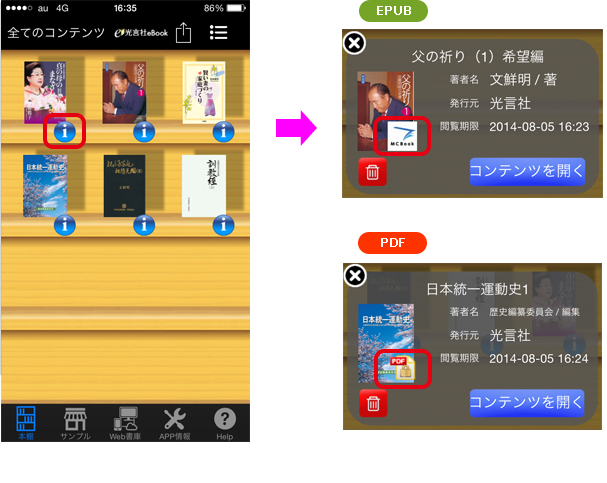
1. ページをめくる
一本の指で滑らせるように動かします(スライド)。何回も素早く動かすことで、数ページ分移動できます。
2. ページを拡大・縮小する
● ページを拡大する : 二本の指で押し広げるように動かします(ピンチアウト)
● ページを縮小する : 二本の指でつまむように動かします(ピンチイン)
3. 本を閉じて本棚に戻る
EPUBの場合は 「HOME」 アイコンをタップするとリスト(本棚) 画面に戻ります。
PDFの場合は 「本棚」 と書いてあるところをタップします。
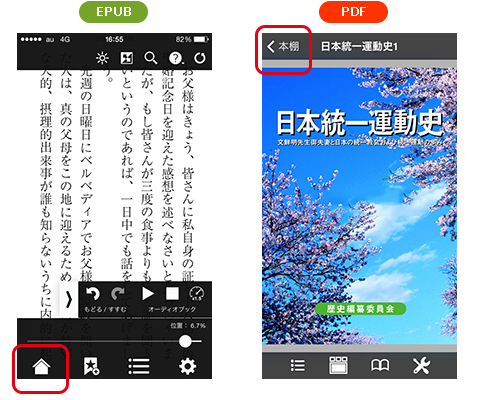
4. 目次を表示する
ツールバーの目次ボタンをタップします。
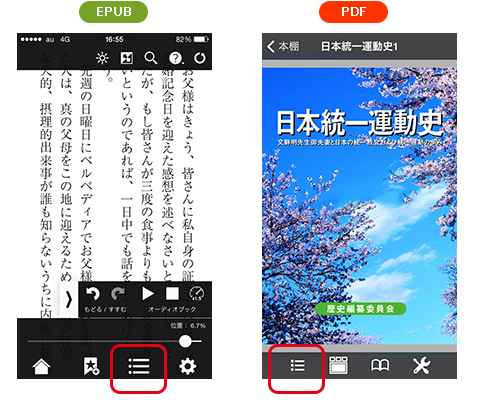
5. 各ページのサムネイルを表示する (PDF形式のみ)
ツールバーのサムネイルボタンをタップします。サムネイルをタップするとそのページに移動できます。
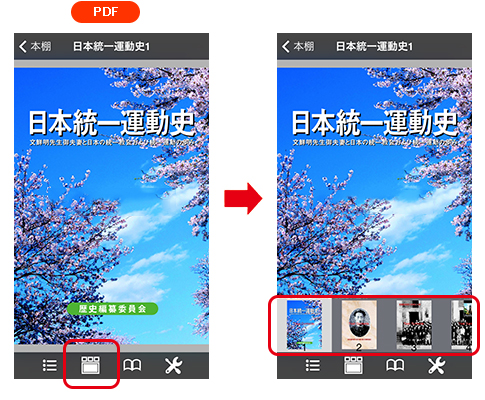
6. EPUBビューアの機能
本を開くと最初ツールバーは表示されていません。一度画面中央をタップすると表示されます。
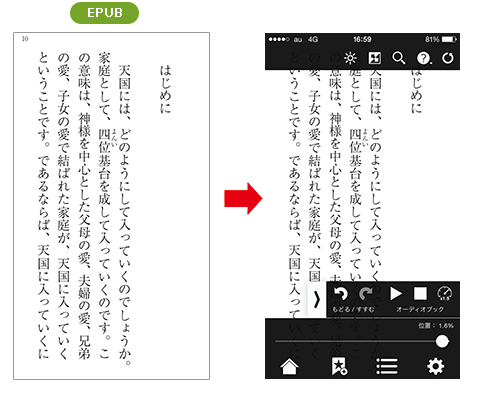
(1) 検索する
Searchボタン![]() でテキスト検索が可能です。
でテキスト検索が可能です。
(2) 文字の大きさ、行間、文字間を変える
設定ボタン![]() をタップすると文字の大きさ、行間などを変更できます。
をタップすると文字の大きさ、行間などを変更できます。
(3) 目次を表示する
目次ボタン![]() で目次を表示します。
で目次を表示します。
7. PDFビューアの機能
本を開くと最初は画面下部にツールバーが表示されます。一度画面をタップすると非表示になります。
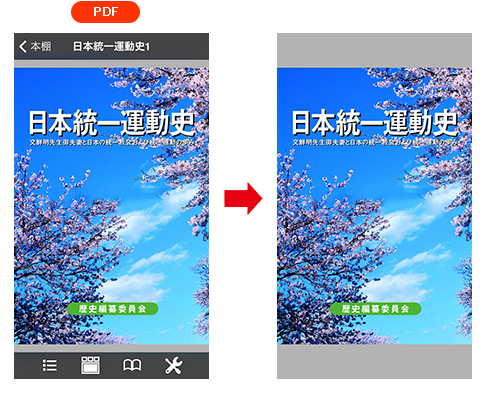
(1) 単ページ・見開きを切り替える
単ページボタン![]() ・ 見開きボタン
・ 見開きボタン![]() をタップすると、表示が切り替わります。
をタップすると、表示が切り替わります。
(2) 綴じ方向を切り替える
設定ボタン![]() をタップします。「綴じ方向」で「左綴じ・右綴じ」が切り替えられます。
をタップします。「綴じ方向」で「左綴じ・右綴じ」が切り替えられます。
(3) 自動拡大機能を使う
設定ボタン![]() をタップします。自動拡大機能の「オン・オフ」が切り替えられます。
をタップします。自動拡大機能の「オン・オフ」が切り替えられます。
自動拡大機能は、ページを画面にフィットして表示します。

